IBM NAS N6040配置文档

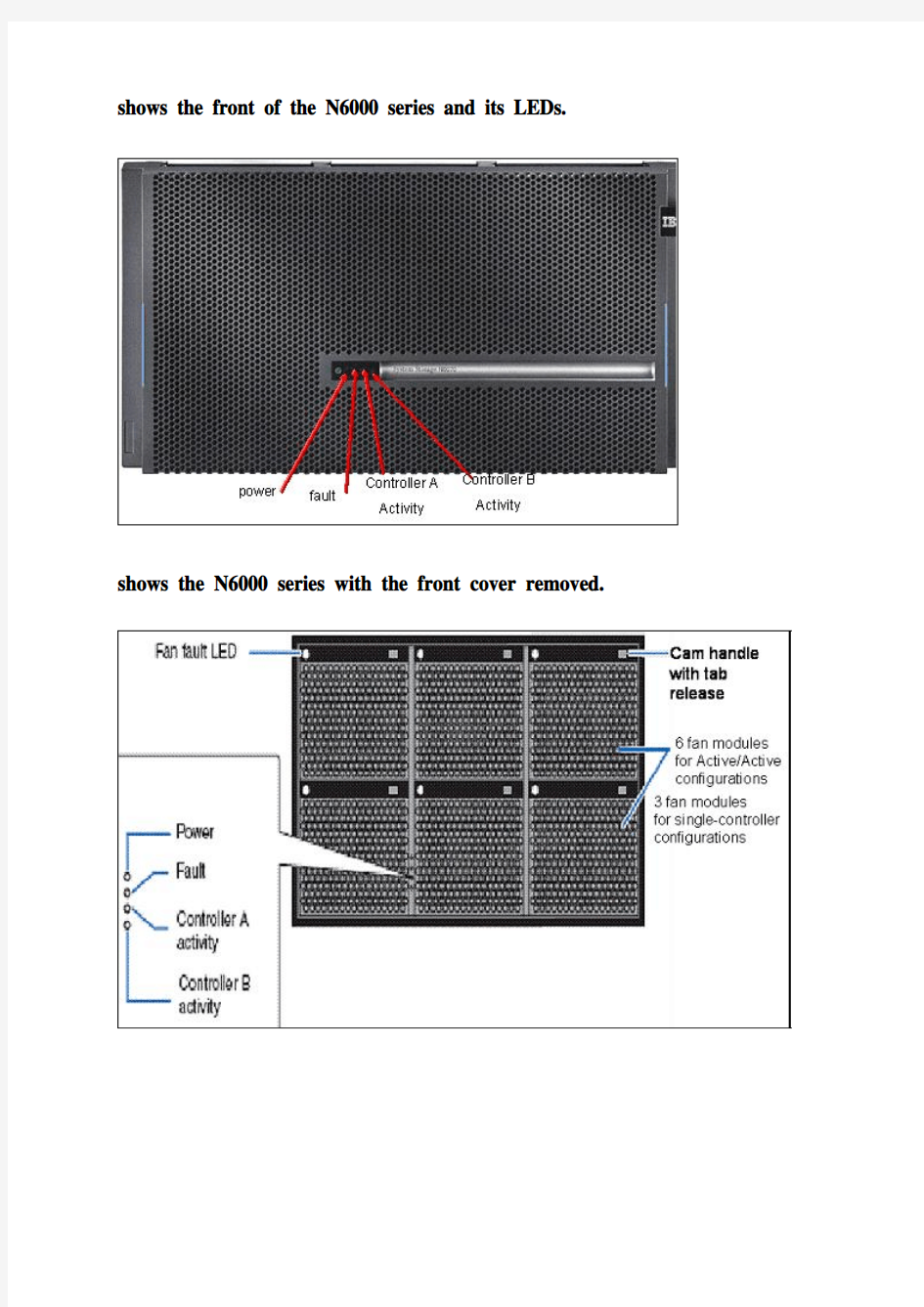
IBM System Storage N6040配置文档
(本文档仅供参考,更多信息请以IBM Redbook《IBM System Storage N series》(SG24-7129-03)为主)IBM System Storage N series hardware
The IBM N6000 A series comes in two models:
N6040
–2858-A10 Single Node
–2858-A20 Clustered
N6070
–2858-A11 Single Node
–2858-A21 Clustered
shows the front of the N6000 series and its LEDs.
shows the N6000 series with the front cover removed.
N6000 rear view
Rear view of a N6000 controller and its I/O ports
Rear of unit LEDs
System port 80 LEDs
The system port 80 LEDs give the status of the Data ONTAP operating system.
-Eight green LEDs
-Indicate BIOS progress while booting.
-Off when Data ONTAP running.
-Sweeping pattern if system sitting at loader prompt.
There is one red NVRAM7 LED and it blinks when the NVRAM7 is holding data.
EXN4000 expansion unit
N6040硬件连线图:
每个Controller与每个B24 SAN交换机通过2条FC连接:Controller A的0c连接至B24_A,0b连接至B24_B;Controller B的0c连接至B24_A,0b连接至B24_B。
如下图,为N6040磁盘分布结构图:
▲物理磁盘裸容量:34x300GB=10200GB
▲划分Aggregate(RAID)前,系统可见磁盘总容量:268GBx10+274GBx24=9256G
根据N6040的系统架构,以及用户对存储容量的需求,最终实施方案为:
▲将3个EXN4000扩展柜组成1个LOOP;
▲除了系统自定义的DataONTAP磁盘,其余磁盘根据奇偶数分配,如图示,奇数盘分配给CtrA,偶数盘分配给CtrB;
▲每个控制器的DataONTAP采用RAID_DP,与所属的DISK划分为同一个Aggregate(aggr0),vol0缩小至50GB,以节省空间;▲计划补充6个磁盘;
Multipathing with Windows
Windows 2008 Server已经包含了多路径软件,可以不需要NAS / NetApp的多路径驱动支持。
Windows 2003 平台下,需要另外订购DSM for Windows(device-specific module)支持,FC为8052。
本例中最初安装V3.3.1版本,但使用时有异常,后降级至V3.2.1版本。安装时会提示需要先升级windows 的hotfix,安装过程中需要输入license code。
Multipathing with RedHat Linux
没有特别需要注意的地方,按照Redbook 第19.6章节提示步骤安装即可。
配置操作步骤:
1、初始化配置ONTAP
2、创建Aggregates(即RAID4或者RAID_DP)
3、创建Volumes
4、创建LUN
5、创建Initiator Groups
6、建立MAP关系
NAS架构理解:
1、可以将Controller看成是一台服务器,2个Controller组成一套cluster。
2、每个Controller管理属于自己的Aggr和LUN。
文件服务器配置文档
文件服务器安装配置过程 cloud附件如何需要上传word,Excel,pdf等文件,必须要安装文件服务器,配置好文件服务器后,才能上传这些文件,并在线预览。(如果只上传图片文件,则不需要安装文件服务器) 1、程序安装 按照如上图所示勾选文件进行安装。安装完成后不需要在另外打补丁,直接进行配置(本人安装版本为7.2,之前版本是否需要打补丁,没有验证) 如果没有安装好,建议卸载重装。在启用文件服务器时,可以确认文件服务器是否安装。 2、程序安装好后, 首先需要启用文件服务器,用administrator用户登录系统,在公共设置-文件服务器设置
按照如上所示,录入相关内容,然后检测文件服务是否可用
如上,检测信息全部通过,则文件服务器配置成功,即可以测试上传附加。不过通常首次新增文件服务器地址检测时,其中有几项会有问题,需要另外设置,然后在回头进行测试。不过,检测出的结果显示文件服务器可用,就可以保存。然后在配置其他内容。虚拟目录一定要与规定的名称一样,否则会出现文件服务器不可用。文件服务器地址为安装文件服务器电脑的地址,端口号为映射到外网的端口号。 检测完成后,保存文件服务器地址,文件服务器即启用成功。然后根据检测报错内容进行配置,一般会有如下报错: 1)、文件服务器存储目录 首先在硬盘建立相应文件夹,然后点击基础管理-公共设置-文件服务目录设置 点新增
如果文件服务器地址配置不成功,会发现存储目录地方为灰色,不能录入。 在存储目录地方设置好之前建好的文件夹路径 2)。文件目录权限设置报错 文件服务目录的权限设置:增加network service ,everyone的所有权限 同时文件服务器器安装目录下的\Kingdee\K3Cloud\文件夹FileService赋予network service, everyone权限
oracle的网络配置文件
oracle的网络配置文件 ?三个配置文件 listener.ora、sqlnet.ora、tnsnames.ora ,都是放在$ORACLE_HOME\network\admin目录下。 ?重点:三个文件的作用和使用 sqlnet.ora-----作用类似于linux或者其他unix的nsswitch.conf文件,通过这个文件来决定怎么样找一个连接中出现的连接字符串。 例如我们客户端输入 sqlplus sys/oracle@orcl 假如我的sqlnet.ora是下面这个样子 SQLNET.AUTHENTICATION_SERVICES= (NTS) NAMES.DIRECTORY_PATH= (TNSNAMES,HOSTNAME) 那么,客户端就会首先在tnsnames.ora文件中找orcl的记录.如果没有相应的记录则尝试把orcl当作一个主机名,通过网络的途径去解析它的ip地址然后去连接这个ip上GLOBAL_DBNAME=orcl这个实例,当然我这里orcl并不是一个主机名 如果我是这个样子 NAMES.DIRECTORY_PATH= (TNSNAMES) 那么客户端就只会从tnsnames.ora查找orcl的记录 括号中还有其他选项,如LDAP等并不常用。 ?Tnsnames.ora------这个文件类似于unix 的hosts文件,提供的tnsname到主机名或者ip的对应, 只有当sqlnet.ora中类似 NAMES.DIRECTORY_PATH= (TNSNAMES) 这样,也就是客户端解析连接字符串的顺序中有TNSNAMES是,才会尝试使用这个文件。 例子中有两个,ORCL 对应的本机,SALES对应的另外一个IP地址,里边还定义了使用主用服务器还是共享服务器模式进行连接,一句一句说 #你所要连接的时候输入得TNSNAME ORCL = (DESCRIPTION = (ADDRESS_LIST = #下面是这个TNSNAME对应的主机,端口,协议 (ADDRESS = (PROTOCOL = TCP)(HOST = 127.0.0.1)(PORT = 1521)) ) (CONNECT_DATA = #使用专用服务器模式去连接需要跟服务器的模式匹配,如果没有就根据服务器的模式
解析Oracle数据库中配置文件
Oracle主要配置文件: Profile文件,oratab文件, 数据库实例初始化文件initSID.ora, listener.ora文件, sqlnet.ora文件, tnsnames.ora文件 Oracle主要配置文件介绍 一、/etc/profile 文件 系统级的环境变量一般在/etc/profile 文件中定义在 CAMS系统与数据库,相关的环境变量就定义在/etc/profile 文件中如下所示: export ORACLE_BASE=/u01/app/oracle export ORACLE_HOME=$ORACLE_BASE/product/8.1.7 export PATH=$PATH:$ORACLE_HOME/bin export LD_LIBRARY_PATH=$ORACLE_HOME/lib:/usr/lib export ORACLE_SID=cams export ORACLE_TERM=vt100 export ORA_NLS33=$ORACLE_HOME/ocommon/nls/admin/data export NLS_LANG=AMERICAN.ZHS16CGB231280 说明: 1、配置上述环境变量要注意定义的先后顺序如: 定义 ORACLE_HOME时用到了ORACLE_BASE,那么ORACLE_HOME的定义应该在ORACLE_BASE之后 2、使用中文版 CAMS 环境变量 NLS_LANG 的值应该设置为AMERICAN.ZHS16CGB231280 如上所示在使用英文版 CAMS时可以不设置NLS_LANG 即去掉export NLS_LANG=... ... 那一行,也可以设置NLS_LANG 的值为AMERICAN_https://www.sodocs.net/doc/2811770574.html,7ASCII 二、/etc/oratab 文件 /etc/oratab 文件描述目前系统中创建的数据库实例以及是否通过 dbstart 和dbshut 来控制该实例的启动与关闭如下所示忽略以#开头的注释部分 : cams:/u01/app/oracle/product/ 其中 cams 为实例 ID /u01/app/oracle/product/ ORACLE_HOME目录 Y表示允许使用 dbstart和 dbshut 启动和关闭该实例数据库如果设置为 N 表示不通过 dbstart 和 dbshut 启动和关闭实例数据库 CAMS 系统要求在安装完 ORACLE 后要求将该参数修改为 Y 以保证 ORACLE 数据库自启动和关闭 三、数据库实例初始化文件 initSID.ora
Oracle TNSNAMES.ORA配置
在安装目录下,如:E:OracleOra81networkADMIN下用写字板或记事本打开TNSNAME.ORA文件,文件内容大概如下: https://www.sodocs.net/doc/2811770574.html, = (DESCRIPTION = (ADDRESS_LIST = (ADDRESS = (PROTOCOL = TCP)(HOST = zcb_8115)(PORT = 1521)) ) (CONNECT_DA TA = (SERVICE_NAME = test) ) ) 蓝色部分为安装时录入的信息。 如果该文件没有配置成功,该文件可通过以下步骤进行配置: 1)、在程序菜单中打开NET8 CONFIGURA TION ASSISTANT 2)、选择Net8 Configuration Assistant,打开,进入"Net8 Configuration Assistant:欢迎"窗口2)、选择"本地网络服务名设置",点击"下一步",弹出以下窗体; 3)、在"Net8 Configuration Assistant:网络服务名配置"窗口中选择"添加",点击"下一步",弹出以下窗体; 4)在"Net8 Configuration Assistant:网络服务名配置,数据库版本"窗口中选择"ORACLE 8I数据库或服务",点击"下一步",弹出以下窗体; 5)在"Net8 Configuration Assistant:网络服务名配置,服务名"窗口输入服务名,此服务名跟安装时录入的服务名(SID)相同,录入后,点击"下一步",弹出以下窗体; 6)、在"Net8 Configuration Assistant:网络服务名配置,请选择协议"窗口选择"TCP"此时只能选择"TCP",点击"下一步", 弹出以下窗体; 7)在"Net8 Configuration Assistant:网络服务名配置,TCP/IP协议"窗口输入主机名(如果连接本地数据库,则录入本地计算机名,如果连接远程数据库,则录入远程计算机名),选择默认的"请使用标准端口号1521"(建议最好不要修改),点击"下一步",弹出以下窗体; 8)、在"Net8 Configuration Assistant:网络服务名配置,测试"窗口选择"是,进行测试",点击"下一步",弹出以下窗体; 9)、当"Net8 Configuration Assistant:网络服务名配置,正在连接"窗口对话框中出现提示"正在连接….测试成功"信息,表示测试通过。此时点击"下一步",进入"Net8 Configuration Assistant: 网络服务名配置,网络服务名"窗口; 10)、在"Net8 Configuration Assistant:网络服务名配置,网络服务名"窗口输入网络服务名,服务名为ORACLE连接串,可任意录入,如:test,点击"下一步",弹出以下窗体; 11)、在"Net8 Configuration Assistant:网络服务名配置,是否需要另一个网络服务名"窗口中选择"否",点击"下一步",进入"网络服务名配置完成" 窗口; 12)、在"网络服务名配置完成"窗口中点击"下一步",弹出以下窗体; 13)、在"欢迎"窗口点击"完成",退出配置过程 TNSNAMES.ORA配置完成后,再配置BDE(BDE如何配置略),可通过BDE、PLSQL、SQL EXPLORER和TNSPING命令来测试ORACLE是否连接正确。下面用TNSPING来测试是否连接。
hp3par存储解决方案模板
贵单位HP- 3PAR存储解决方案
目录 贵单位......................................................... 错误!未定义书签。第1章.前言................................................. 错误!未定义书签。第2章.简介................................................. 错误!未定义书签。 用户现状....................................................... 错误!未定义书签。 用户需求....................................................... 错误!未定义书签。第3章.需求分析............................................. 错误!未定义书签。 容量分析....................................................... 错误!未定义书签。 性能分析....................................................... 错误!未定义书签。 维护分析....................................................... 错误!未定义书签。 存储部署..............................................错误!未定义书签。 存储配置调整..........................................错误!未定义书签。 存储扩容..............................................错误!未定义书签。 性能优化..............................................错误!未定义书签。 高可用性需求.................................................. 错误!未定义书签。 容灾需求....................................................... 错误!未定义书签。第4章.解决方案............................................. 错误!未定义书签。 方案概述....................................................... 错误!未定义书签。 方案配置....................................................... 错误!未定义书签。 方案基本优势................................................... 错误!未定义书签。 全网状控制器集群架构..................................错误!未定义书签。 独特的双分类处理单元..................................错误!未定义书签。 全新的磁盘划分方式....................................错误!未定义书签。 高性能存储系统........................................错误!未定义书签。 存储的高可用性........................................错误!未定义书签。 业务连续性............................................错误!未定义书签。 存储数据精简..........................................错误!未定义书签。 动态的存储优化........................................错误!未定义书签。 数据分层以及热点数据迁移..............................错误!未定义书签。 虚拟资源调配..........................................错误!未定义书签。 智能的管理界面........................................错误!未定义书签。 VM WARE环境解决方案 ............................................ 错误!未定义书签。 提高VMware vSphere投资回报...........................错误!未定义书签。 提高虚拟化环境的整合力度..............................错误!未定义书签。 简化虚拟化环境的管理..................................错误!未定义书签。 O RACLE环境解决方案............................................. 错误!未定义书签。 Oracle环境面临的挑战................................错误!未定义书签。 HP-3PAR Thin与Oracle ASM环境的完美结合.............错误!未定义书签。 Oracle环境的更高磁盘利用率..........................错误!未定义书签。 智能和主动的分层存储技术.............................错误!未定义书签。
oracle网络连接配置
网络连接配置实验 实验目的:掌握Oracle数据库的网络配置方法,熟悉掌握网络配置的各参数内容。 实验内容:Oracle网络连接配置过程的实验。 实验环境:Windows Server 2003 Enterprise Edition 实验步骤: 1、熟悉与网络配置相关的三个参数文件sqlnet.ora、tnsname.ora和listener.ora Sqlnet.ora(位于客户端和服务器端,用于主机命名法和目录命名法) 路径:c:\oracle\product\10.2.0\db_1\network\admin\sqlnet.ora Sqlnet.ora文件内容: # sqlnet.ora Network Configuration #File: C:\oracle\product\10.2.0\db_1\network\admin\sqlnet.ora # Generated by Oracle configuration tools. # This file is actually generated by netca. But if customers choose to # install "Software Only", this file wont exist and without the native # authentication, they will not be able to connect to the database on NT. SQLNET.AUTHENTICATION_SERVICES= (NTS) NAMES.DIRECTORY_PATH= (TNSNAMES, EZCONNECT) tnsname.ora(位于客户端和与其它服务器通信的服务器端,主要用于本地命名法) 路径同上 Tnsname.ora内容: # tnsnames.ora Network Configuration #File: C:\oracle\product\10.2.0\db_1\network\admin\tnsnames.ora # Generated by Oracle configuration tools. TEST = (DESCRIPTION = (ADDRESS = (PROTOCOL = TCP)(HOST = ydxz-5f49a22351)(PORT = 1521)) (CONNECT_DATA = (SERVER = shared) (SERVICE_NAME = test) ) ) ORCL = (DESCRIPTION = (ADDRESS = (PROTOCOL = TCP)(HOST = ydxz-5f49a22351)(PORT = 1521)) (CONNECT_DATA = (SERVER = DEDICATED) (SERVICE_NAME = orcl) ) )
HP3PAR存储日常管理系统手册簿
青岛市财政信息系统灾备中心设备采购 项目 HP 3par V7000操作手册 北京市太极华青信息系统有限公司 2015年11月
目录 第一章 HP 3PAR StoreServ 7000管理 (3) 1.1 存储的开机步骤 (3) 1.2 存储的关机步骤 (3) 1.3 存储日志InSplore收集 (3) 1.4 管理机SP日志InSplore收集 (4) 第二章日常操作 (5) 2.1 IMC连接至3PAR (5) 2.2 创建HOST (6) 2.3 创建VV (10) 2.4 分配VV (13)
第一章 HP 3PAR StoreServ 7000管理 1.1存储的开机步骤 打开PDU电源 打开各盘笼左右电源模块开关,并等待盘笼硬盘自检1分钟 打开控制器NODES左右电源模块开关 打开SP电源 进入IMC管理软件中,检查存储状态是否已经能够访问 启动连接存储的服务器 启动数据库/应用程序 1.2存储的关机步骤 关闭连接存储的业务系统或服务器 打开SP界面 选择Inserv Product Maintenance 选择”Halt an InServ Cluster/Node“ 有3此弹出关机确认窗口需要确认 选择”ALL Nodes“并确认关机,等待系统3-4分钟关闭存储操作系统,Node状态灯闪烁,热拔插灯变成蓝色 选择“SP Control/Status——Halt SP” 关闭各控制器、盘笼的电源模块开关 关闭4个PDU电源开关 1.3存储日志InSplore收集 Insplore工具收集存储相关参数及日志等信息用于相关故障诊断 通过IE浏览器访问SP的IP地址,使用“3parcust”用户登录SP图形界面SPOCC。 点击Support面板,然后点击InSplore。
数据库安装配置文档
鸿蚨电子商务平台 数据库 安装配置文档
数据库安装配置 ....................................................................................................................... 2 安装流程 ............................................................................................................................... 2 1. 2. 3. 根据服务器安装配置文档,配置服务器 (略) ................................................ 2 FTP 上传数据库二进制文件 ............................................................................. 2 添加数据库用户 ................................................................................................ 2
3.1. 3.2. 添加数据库用户组 ............................................................................................... 2 添加数据库用户 ................................................................................................... 2
4.
安装 ncurses ....................................................................................................... 3
4.1. 4.2. 4.3. 4.4. 4.5. FTP 上传源码安装包 ............................................................................................ 3 解压缩源码安装包 ............................................................................................... 3 进入安装目录 ....................................................................................................... 3 配置安装变量 ....................................................................................................... 3 编译安装 ............................................................................................................... 3
5.
安装数据库 ........................................................................................................ 3
5.1. 5.2. FTP 上传 mysql 源码安装包................................................................................. 3 解压缩 mysql 压缩包 ........................................................................................... 3
oracle监听配置详细步骤
一、Oracle 监听 客户端请求通过web页面发给中间件weblogic 中间件再发给orale数据库图示如下: Oracle 为了和外界联系必须开启监听,来接受外部的请求。 开启oracle监听有2种方法 方法一:修改配置文件 方法二:通过图形化的工具改 监听配置文件所在的位置: cd $ORACLE_HOME Cd network/admin下 监听配置文件的位置为:/oracle/app/oracle/product/10.2.0/db_1/network/admin目录下有listener.ora文件,这个文件可以通过配置来生成或者新建vi listener.ora 1 方法一:图形化的工具生产监听文件 前提:用图形化工具时必须是oracle用户界面,也就是orale用户登录,如果是root用户登录的话,有个shell环境问题。 步骤一:以oracle用户登录,输入netca命令或者输入netmgr命令,如下图所示: 步骤二:出现图形界面,一直下一步就行,但这个命令只能配置监听,不能配置传输功能。所以我们在这里就不使用netca命令了。
下面输入netmgr命令 步骤一:输入netmgr命令 步骤二:回车之后,界面如下: 把local目录展开界面如下 步骤三:点击左上角绿色的添加‘监听’步骤四:添加要监听的主机(或ip地址)
步骤五:添加要监听的数据库 步骤六:设置好后关闭,保存。 步骤七:cd $ORACLE_HOME/network/admin下有了listener.ora文件了,如下: 步骤八:启动监听输入命令:lsnrctl start,如下图: 2 方法二直接编辑监听文档 Listener.ora文档也可以自己编辑生成,在$ORACLE_HOME/network/admin下编辑步骤一:Vi listener.ora, 文档添加以下内容: #listener.ora Network Configuration File: /oracle/app/oracle/product/10.2.0/db_1/network/admin/listener.ora # Generated by Oracle configuration tools. (SID_DESC = (GLOBAL_DBNAME = TEST) (ORACLE_HOME = /oracle/app/oracle/product/10.2.0/db_1) (SID_NAME = TEST) ) ) LISTENER = (DESCRIPTION =
PowerHA7.1安装配置文档
安装配置文档 Version 作者: 文档记录 版本记录
安装配置文档 (1) 1规划 (4)
2安装软件 (7) 拓扑图 (7) SAN设置(可选) (7) 安装软件 (8) 3设置网络相关 (8) 网卡IP设置 (8) HOSTS文件设置 (8) 配置/ETC/CLUSTER/RHOSTS文件 (9) 准备REPOSITORY DISK和共享存储 (9) 4创建群集 (10) 初始化群集 (10) 定义R EPOSITORY D ISK (10) 配置PERSISTENT IP (11) 同步 (11) 查看配置信息 (12) 配置资源和应用程序 (12) 添加Applications脚本 (12) 配置服务IP (13) 创建资源组 (14) 修改资源组属性 (14) 添加卷组 (15) 再次同步 (16) 5HACMP状态管理 (16) 启停HACMP (16) 查看HACMP最终状态 (17) 修复查看HACMP状态不正常 (17) 删除REPOSITORY DISK (18) 1规划
IBM PowerHA SystemMirror Standard Edition 7.1.1 for AIX Update.pdf 2安装软件 2.1拓扑图 2.2SAN 设置(可选) zoneing: 两个SAN交换机上分别创建主机到主机的zone。 修改HBA卡属性: 方法一:适用于可以删除子设备时 rmdev -Rl fcsX chdev -l fcsX -a tme=yes chdev -l fscsiX -a dyntrk=yes -a fc_err_recov=fast_fail cfgmgr -l fcsX;cfgmgr -l sfwcommX 验证: lsdev -C | grep -e fcsX -e sfwcommX lsattr -El fcsX | grep tme lsattr -El fscsiX | grep -e dyntrk -e fc_err_recov
达梦连接oracle配置说明
达梦连接oracle配置说明 武汉达梦数据库 2017年6月
目录 达梦连接oracle配置说明 (i) 第1章需求描述 (2) 第2章配置说明 (3) 2.1配置准备 (3) 2.2配置说明 (3) 2.2.1 部署oracle客户端 (3) 2.2.2 拷贝动态库文件 (5) 2.3创建DBLINK (6) 2.3.1 创建DBLINK (6) 2.3.2 实现数据同步 (6) 第3章附件 (8)
第1章需求描述 为了方便和oracle共享数据,达梦实现了和oracle之间的DBLINK功能,在达梦中建立了到oracle的DBLINK后,在达梦中可对oracle进行增删改查操作,但是需遵循达梦的语法,且支持的功能有限,对于复杂的操作,不建议使用该功能;
第2章配置说明 为了实现该DBLINK功能,需要在达梦数据库所在的服务器中部署oracle客户端,且将一些动态库文件放置在$DAMENG_HOME/BIN下,之后重启达梦数据库即可; 2.1配置准备 1、部署于linux64上的达梦数据库; 2、部署于linux64上的oracle数据库; 3、Linux64版本的oracle客户端;具体可见附件,包括三个文件; 2.2配置说明 2.2.1部署oracle客户端 1、创建oracle客户端软件存储路径,通过filezilla等工具将oracle客户端传输到对应文件夹中 mkdir -p /home/soft_bak 2、解压三个压缩文件 unzip instantclient-basic-linux.x64-11.2.0.4.0.zip unzip instantclient-sqlplus-linux-x86-64-11.2.0.2.0.zip unzip instantclient-sdk-linux-x86-64-11.2.0.2.0.zip 3、创建oracle客户端的base路径,并部署 mkdir -p /home/oracle mkdir -p /home/oracle/sdk mkdir -p /home/oracle/network/admin cd /home/soft_bak/instantclient_11_2/ mv sdk/* /home/oracle/sdk
软件项目安装部署手册(模版)
模块部署流程手册(范本) 二○一年月日
文档修改历史记录
目录 第1章部署环境 (4) 1.1系统配置 (4) 1.2系统依赖配置 (4) 1.2.1JDK配置 (4) 1.2.28080端口配置 (4) 1.2.3xxx配置 (4) 1.3依赖组件配置 (4) 1.3.1Active MQ配置 (4) 1.3.2Gearman配置 (5) 1.3.3Xxx 配置 (5) 第2章模块安装与配置 (6) 2.1总体说明 (6) 2.2数据库数据初始化 (6) 2.3系统安装部署 (6) 2.3.1子系统A (6) 2.4模块使用 (7) 第3章其他事项 (8) 3.1故障排查 (8) 3.1.1故障1 (8) 3.2Q&A (8)
第1章部署环境 1.1系统配置 可在本部分描述系统部署所需的各种服务器的配置。 1.2系统依赖配置 可在本部分描述系统层面的依赖,如需要开哪些权限,是否需要系统层面的工具,如编译工具,jdk,网络层端口,链路检测,rds,ots是否正常等, 1.2.1JDK配置 描述检测是否安装。如未安装,参考TA文档安装 描述检测是否需要特殊配置。如何正常加载特殊配置 1.2.28080端口配置 描述检测组件是否安装。如未安装,参考TA文档安装 1.2.3xxx配置 。。。。。。 1.3依赖组件配置 可在本部分描述系统部署所需的各种组件。 1.3.1Active MQ配置 描述检测组件是否安装。如未安装,参考TA文档安装。 描述检测组件是否正常运行。如未运行或运行异常,参考TA文档起停组件。 描述检测组件是否特殊配置。如何让组件正常加载特殊配置
ORACLE数据库监控配置规范方案
ORACLE数据库配置规范和监控清单 2015年12月
目录 一、常规参数配置 (3) 1.1 数据库最大连接数 (3) 1.2 归档配置 (3) 1.3 最大文件数设置 (4) 1.4 关闭回收站 (4) 1.5 控制文件配置 (5) 1.6 白名单设置 (5) 1.7 闪回区设置 (6) 1.8 在线日志组 (6) 1.9 控制文件记录保留数 (7) 二、常用监控项 (8) 2.1 数据库在用连接数 (8) 2.2 监控数据库文件数 (8) 2.3 表空间使用率 (8) 2.4 闪回区使用率 (9) 2.5 数据库等待事件 (10) 2.6 告警日志监控 (10) 2.7 灾备DataGuard同步监控 (10) 2.8 AWR采样报告分析 (10)
一、常规参数配置 1.1数据库最大连接数 参数: processes 说明: 数据库用户最大连接数通过processes参数进行配置,默认值为 300,该值表示能够同时连接到数据库的最大会话数,当连接数达到最大值,后续新增连接均会被拒绝。 修改命令: alter system set processes=1000 scope=spfile; 生效方式: 需重启实例生效。 1.2归档配置 参数: archive log list 说明: 数据库开启归档,任何生产环境均应在归档方式下运行,从而达到可通过备份进行数据恢复要求,提高系统安全性 修改命令: 数据库启动至mount状态,执行 alter database archivelog; 生效方式:
重启数据库设置生效 1.3最大文件数设置 参数: db_files 说明: 该参数用于控制在扩容表空间时,数据文件能够达到的最大数量,默认值为 200 修改命令: alter system set db_files=800 scope=spfile; 生效方式: 重启数据库生效 1.4关闭回收站 参数: recyclebin 说明: 如果回收站未关闭,则如果表对象被删除,将进入回收站,并不会释放占用的存储 修改命令: alter system set recyclebin=’off’ scope=spfile; 生效方式:
达梦数据库安装部署文档
达梦数据库安装部署文档 一.数据库安装过程 1. Windows环境安装 基本上就是下一步下一步,按照默认安装就好,安装路径根据自己的要求选择。在利用我们的数据库配置助手dbca工具初始化库的过程中,需要将下图红色框选部分改为如图所示即可。详细的安装细节可以参考我们的DM7_Install_zh.pdf文档。 注意:页大小除去Clob、Blob等大字段外,数据库中一行记录的所有字段的实际长度的和不能超过页大小的一半; 日志文件的大小数据库redo日志文件的大小(正式环境一般设置为2048); 字符串比较大小写敏感默认为大小写敏感的,根据具体情况进行设置; 建议:在开发环境和测试环境的页大小、字符串大小写敏感这两个参数一定要保持一致,不然当涉及到用.bak文件还原的时候就会因这两个参数不一致导致无法还原。 2. Linux环境安装 在中标麒麟的系统中打开一个终端窗口,通过命令:ulimit –a查看,如下图所示:
如果open files这个参数的值为65536表示之前修改过,如果没有修改按照下面的方法进行修改。 Linux系统在安装之前先确认打开文件数的那个参数的设置情况,现在在中标麒麟6.0的操作系统上安装我们DM7数据库,在使用我们的数据库配置助手dbca进行初始化数据库时经常会碰到“打开文件数过多的问题”。 解决办法如下: 用vim打开/etc/profile文件,在该文件最后加上一行ulimit -n 65536,(注意在添加的时候只需添加ulimit –n 65536即可,后面不需要标点符号。)然后重启服务器即可。修改好操作系统的打开文件这个参数后就可以按照下面的安装步骤进行安装了。 详细安装流程如下: (1)确定当前用户是不是root用户(在命令行窗口中输入: who am i),最好在root用 户下安装,否则有可能有些权限不够; (2)进入到我们安装文件所在的目录,并赋予它777权限(命令为:chmod 777 DMInstall.bin); (3)执行安装./DMInstall.bin –i (4)在安装的过程中按照提示一步一步操作,基本上选择默认的就可以了。只有在 时区的选择上注意选择中国的时区; (5)选好之后等待安装过程结束,会有相应的提示信息; (6)初始化库,切入到我们安装目录的bin目录,一般默认安装路径为 /opt/dmdbms/bin, 执行命令./dminit path=/opt/dmdbms/data page_size=16 log_size=2048 case_sensitive=n。当然如果我们能够直接接触到服务器的话,也 可以利用桌面上我们DMDBMS文件夹里面的client文件夹里面有一个数据库配 置助手初始化我们的数据库,使用方法与Windows平台相同; (7)切入到到我们安装目录的bin目录,一般路径为/opt/dmdbms/bin, 在该目录下 有个dmserverd的文件,用vim打开这个文件后, 把这一行改为如上图所示的情况path=/opt/dmdbms/data/DAMENG/dm.ini,然后保存退
Oracle修改sqlnet.ora限制IP访问
业务需求:限制连接Oracle的IP,检查非法连接,降低数据库安全风险。 业务实施:修改oracle安装目录下的配置文件sqlnet.ora来限制能够连接数据库的IP。 下面以RHL6.4上安装的Oracle 11g R2为例,修改sqlnet.ora配置文件来限制访问IP。RHL6.4 IP:192.168.40.129;访问PC IP:192.168.40.1。 1.Linux安装Oracle后,发现/XXX/network/admin 没有sqlnet.ora这个配置文件,可以在 /XXX/network/admin/samples找到同名的配置文件说明,并复制到/XXX/network/admin。 2.在/XXX/network/admin下修改配置文件sqlnet.ora。 visqlnet.ora 添加 #需要设置参数为YES才能激活 tcp.validnode_checking=yes #允许访问IP,建议设置允许访问IP,因为IP地址被随意修改后,excluded_nodes设置#就不起作用了。 tcp.invited_nodes=(192.168.40.1) #不允许访问IP,当参数TCP.INVITED_NODES和TCP.EXCLUDED_NODES设置的地址相#同的时候将覆盖TCP.EXCLUDED_NODES设置。 tcp.excluded_nodes=(192.168.40.2) 3.修改完成后重启监听器生效配置。 这种限制方式是通过监听器来限制的,在服务器上直接连接数据库不受影响。 [oracle@localhost admin]$ lsnrctl reload
Oracle 12c连接PDB时listener和tnsnames.ora配置
Oracle 12c连接PDB时,listener和tnsnames.ora配置1、配置监听 首先要明确,所有的PDB都使用1个监听,配置多个实际上启动时也只有第1个有意义。 LISTENER = (DESCRIPTION = (ADDRESS = (PROTOCOL = TCP)(HOST = ora12c_A)(PORT = 1521)) ) 接下来使用SID_LIST_LISTENER来进行静态注册服务。 SID_LIST_LISTENER = (SID_LIST = (SID_DESC = (GLOBAL_DBNAME = ora12c) #该服务是我配置的cdb信息 (SID_NAME = ora12c) ) (SID_DESC =
(GLOBAL_DBNAME = pdborcl)#该服务是我配置的pdb信息 (SID_NAME = ora12c) ) ) ADR_BASE_LISTENER = /opt/oracle 2、tnsnames.ora配置 观察发现,在tnsnames中配置pdb跟CDB,即原来11g的配置完全一样。这里SERVICE_NAME = pdborcl使用得是PDB的名字,可以在v$pdbs中查看。 ORA12C = (DESCRIPTION = (ADDRESS_LIST = (ADDRESS = (PROTOCOL = TCP)(HOST = ora12c_A)(PORT = 1521)) ) (CONNECT_DATA = (SERVICE_NAME = ora12c) )
) pdborcl = (DESCRIPTION = (ADDRESS_LIST = (ADDRESS = (PROTOCOL = TCP)(HOST = ora12c_A)(PORT = 1521)) ) (CONNECT_DATA = (SERVICE_NAME = pdborcl) ) ) 3、为了保险,检查下sqlnet.ora NAMES.DIRECTORY_PATH= (TNSNAMES, EZCONNECT) 这一句是为了保证优先使用TNSNAMES解析。 配置完,在PDB启动的情况下(怎么启动这里不多讲了),就可以直接连接到PDB了。(Oracle12c是没有scott用户的,我自己在PDB下面新建的)。
相关文档
- 软件安装环境变量的配置
- WAS_6_0安装及配置文档
- HMC安装配置文档
- windows-server-2008之安装配置文件服务器
- java+web+系统安装部署文档
- 文件服务器配置文档
- (完整word版)部署文档模板
- 软件项目安装部署手册(模版)
- wnowserver之安装配置文件服务器完整版
- WinCVS安装配置文档(谷风软件)
- SSR安装与配置文档
- 部署文档模板
- VmwareVcenter6.0详细安装配置文档
- PowerHA7.1安装配置文档
- 系统安装部署文档
- 安装部署文档
- 环境配置文档
- PowerHA7.1安装配置文档
- VNXe详细安装配置文档
- VNXe3200详细安装配置文档
